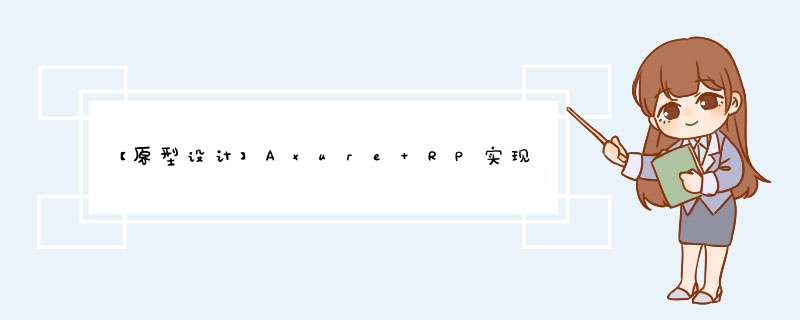
学习一下 Axure d窗效果的实现如何 *** 作。
首先我们打开软件,可以在元件库拖入一个按钮到空白面板中,然后这个按钮的作用是点击d窗:
命名为点击d窗:
然后在拖入一个图片,当做我们一会要d出的窗口,先隐藏起来:
在按钮的属性设置为“鼠标单击时”显示这个图片,选择灯箱效果,为了突出显示这个图片,背景会变黑,这也是一些APP常见的效果,然后点击确定:
点击预览一下:
点击按钮显示效果,背景变灰,突出显示图片:
同时这个灯箱效果还自带一个功能,点击空白处,就会自动隐藏。如果我们不选择这个灯箱效果,是无法自动缩回的。我们可以试验一下:
预览过后就不会出现背景变灰,突出图片的效果,点击空白处也不会缩回去,依然显示d出窗口效果。
与用户对接软件项目需求时,有一个初步的原型投影在会议室,能极大地提高甲乙双方对需求理解的一致性,减少后期的变更。很多年前,公司绘制原型使用的是 Excel。后来,Axure 出现了。它可以快速绘制出网站及 APP 的产品原型,成为了当前主流的原型设计工具,是产品经理的必备技能。
2019 年 Axure 的最新版本是 Axure RP 9。说实话,这个版本并没有突破性的变化,在交互设计的便捷性上反而不如上一个版本,不过用起来比上一版好看和顺滑,算是尝尝鲜了。因此,以下提到的技巧也不局限于 Axure RP 9,其他版本基本都适用。
母版基于「一次设计,多处使用」的理念,常用于导航栏、页眉、页脚等。假如导航菜单需要新增一个模块,只要把母版改了,其他引用的地方将自动修改。
另外,导航、页眉、页脚等母版类的元件放到画布上后,可以锁定后再设计其他元件,减少误触的概率。
第三方元件库有:
第三方图标库有:
第三方素材库确实方便,做一个带交互的登录页面只要 2 分钟不到。不过值得注意的是,素材库不一定是越丰富越好,因为它的目的是提高效率,但是找素材这个过程本身是需要花时间的,灵活使用一两个库就足够了。
动态面板是最常用的功能之一。刚开始使用 Axure 时,不大明白「动态面板」的作用。其实,顾名思义,动态面板是指一个面板有多个状态,就像女孩子有多个包包,但每次出门,她只会根据当天的衣着搭配背一个。
举个例子,京东网站的登录栏,登录前显示「你好,请登录」,登录后会显示昵称。又比如,淘宝网头部有很多广告在滚动,实质上一个元件在不停地变化状态。这种情况下,不需要放多个元件来回显示、隐藏切换,只要做一个动态面板的元件切换多个状态。页面能更加简洁。
除此之外,动态面板还能设置大小,超出面板大小,可以自动显示滚动条。
Axure 的基础功能 PPT 都有,但 Axure 在产品设计领域做了很多特性,比如 Axure 中显示元件可以设置灯箱效果。当给一个d框设置灯箱效果,出现时页面自动加遮罩,最顶层显示d框,类似聚光灯的效果。以前为了实现这种效果,需要自己手动加一个遮罩层,设置可见/不可见的切换,非常麻烦。熟悉内置交互效果,事半功倍。
热区可以在页面的任一位置添加跳转、切换可见性等交互效果,常用于组合元件上,不需要每个元件设置动作。不过,很多单个元件本身就可以设置交互,比如按钮可以设置交互,按钮+热区可以设置交互,此时应该采用前者。页面上的元素越少越好。
Axure 的交互有三个层级,事件、用例和动作,动作是最小的单元。
举个例子,用户点击登录按钮是一个事件,验证码输错了,用户名或密码错误、登录成功是三个用例,不同用例对应不同动作。
用 Axure 绘制流程图。Axure 的流程图绘制功能甚至比 Visio 还好用,可以快速对齐,关键是能在原型中直接引用/关联页面,使开发人员能直观感受到页面之间的业务逻辑关系。
部分复杂的业务逻辑辅以文字说明,而不是仅仅停留在产品经理的脑海中。
完成原型后,需要给用户做演示,可以使用「预览」功能,与用户面对面沟通。还有一种方式,就是「发布」。给用户一个链接地址 ,让他自己的电脑或者手机访问。当用户发现能直接在自己的设备上看到原型的逼真效果,一方面会看得更加仔细,一方面会觉得产品做得很专业。
发布有两种方式:Axure Cloud 发布和导出压缩包在私有云发布。
以下几小教程使用的是Axure的动态面板来实现,内容简单,适合菜鸟查阅,老鸟可飘过,顺便帮忙点个赞哈/偷笑。一.伸缩/隐藏导航栏
例如:鼠标移动到一级导航上,二级导航会下拉方式显示
1.打开Axure,拖动一个矩形元件,设置宽830、高49;
2.输入所需要的一级导航名称,使用文本标签元件,字体大小20;
3.对需要做二级导航的标签处下方,设置5个左右的矩形框元件,矩形框内写上二级导航名称;
4.5个矩形框全选,右键设置“转换为动态面板”,此时5个矩形已合为一个元件,并设置好该元件的Name:tab
5.对需要下拉的标签,设置交互方式【鼠标移动时→选择显示动作→选择tab→更多选项(d出效果)】
二.遮罩效果d窗
例如:常见交互方式,点击登录或注册,d出登录或注册窗口,背景页面显灰色
�1.布局好所需的元件,样式可自定;
2.d窗外框和内容,右键设置“转换为动态面板”,并且样式处设置为隐藏,设置一个Name:add
3.注册设置交互方式【鼠标点击时→选择显示动作→选择add→更多选项(灯箱效果)→背景色设置为灰色】
三.返回顶部设计
例如:鼠标点击箭头,网页自动往上返回第一屏页面
1.先搭建一个建议的页面,页面尽量往下延伸,方便测试,在页面底端放一个矩形变形后的箭头,并把箭头右键设置“转换为动态面板”。
2..箭头右键设置为“固定到浏览器”,d出设置界面,固定到浏览器窗口→水平固定为右→边距设置为100→垂直固定底部→边距10;
2.将页面顶部元件设置一个Name,把它的Y坐标设置为“0”;
3.箭头设置鼠标点击交互,添加动作为滚动到元件<锚链接>,选择顶部元件,仅垂直滚动,动画为线性。
有看不明白的同鞋,可以留言。想要看《介绍Axure RP几个常用小设计(二)》,请加关注,谢谢!
欢迎分享,转载请注明来源:内存溢出

 微信扫一扫
微信扫一扫
 支付宝扫一扫
支付宝扫一扫
评论列表(0条)